
Trở thành người dùng T-Mobile ngày nay hầu như được coi là điều thông minh để làm. Sau khi AT & T không mua được công ty, các giám đốc điều hành của công ty cần một hướng đi khác. Họ quyết định tiếp tục ráo riết theo đuổi những người luôn muốn nâng cấp lên iPhone khi các thợ săn mặc cả có sẵn và hiểu biết về tiền điện tử đang tìm kiếm một nhà mạng không dây. t sẽ hoàn toàn xé chúng ra Tất cả điều đó là tuyệt vời, nhưng không có Cuộc gọi Wi-Fi T-Mobile, chuyển đổi sẽ là quyết định tồi tệ nhất mà người dùng từng đưa ra.
Mạng T-Mobile Cảnh đang phát triển nhanh hơn và lớn hơn, nhưng nó vẫn không phổ biến như những gì thuê bao tại Verizon và AT & T nhận được. Có những vùng rộng lớn của đất nước không có dịch vụ T-Mobile nào, thậm chí tệ hơn, có những nơi có dịch vụ T-Mobile, nhưng rất tẻ nhạt. Gọi Wi-Fi cho phép người dùng thực hiện cuộc gọi và gửi tin nhắn văn bản bằng điện thoại T-Mobile của họ - ngay cả khi không có bất kỳ sự tiếp nhận nào của T-Mobile.

Dưới đây, cách sử dụng cuộc gọi Wi-Fi T-Mobile trên Windows Phone và tiết kiệm cho bạn một chút thất vọng. Trước khi chúng tôi bắt đầu, điều quan trọng là bạn phải có những điều cơ bản. Với Windows Phone 8, T-Mobile cung cấp cho người dùng ứng dụng Gọi Wi-Fi. Trước đây, bạn cần có ứng dụng Gọi Wi-Fi T-Mobile trước khi bạn có thể sử dụng gọi Wi-Fi trên Windows Phone. Điều đó không còn nữa. Nó được tích hợp hoàn toàn vào Windows Phone 8.1, nghĩa là bạn có thể gỡ cài đặt ứng dụng đó ngay bây giờ từ danh sách các ứng dụng đã cài đặt ở bên trái Màn hình Bắt đầu. Khi bạn đã thực hiện xong, bạn sẽ cần khởi động lại Windows Phone.
Thứ hai, điều quan trọng cần lưu ý là gọi Wi-Fi T-Mobile không phải là cách để bạn phải thanh toán hóa đơn dịch vụ hoặc quản lý số phút của mình. Các cuộc gọi Wi-Fi vẫn phụ thuộc vào việc bạn đã trả tiền cho các dịch vụ hàng tháng của mình.
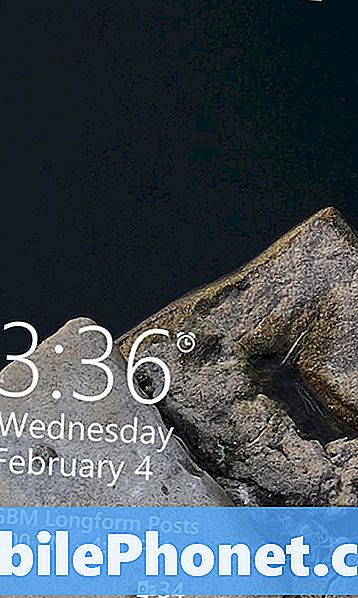
Mở khóa Windows Phone của bạn bằng cách trượt lên trên màn hình khóa. Nếu bạn đã đặt mật mã trên thiết bị của mình, bạn sẽ cần phải nhập ngay bây giờ.
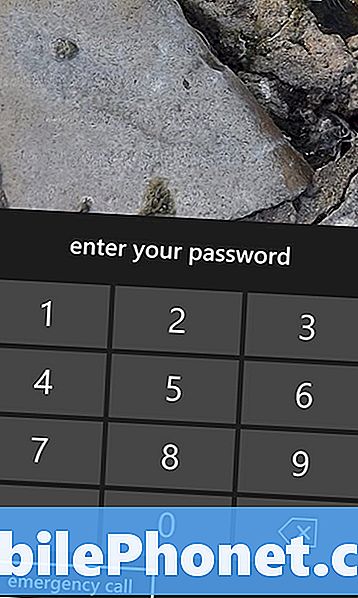
Chào mừng bạn đến với màn hình bắt đầu. Đặt ngón tay của bạn trên cạnh trên của màn hình của bạn và trượt xuống để tiết lộ Trung tâm hành động.
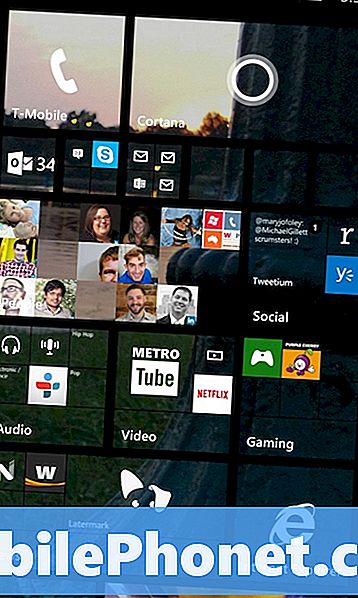
Trung tâm hành động là nơi bạn có thể theo dõi tất cả các thông báo của mình và nhanh chóng truy cập cài đặt. Để cuộc gọi Wi-Fi T-Mobile hoạt động, bạn sẽ phải kết nối với Wi-Fi. Nhìn ở góc trên bên trái màn hình của bạn để đảm bảo Wi-Fi của bạn được bật và kết nối. Chạm nhanh vào nó để bật Wi-Fi. Nếu bạn ở nhà và đã thiết lập Wi-Fi, Windows Phone của bạn sẽ kết nối gần như ngay lập tức.
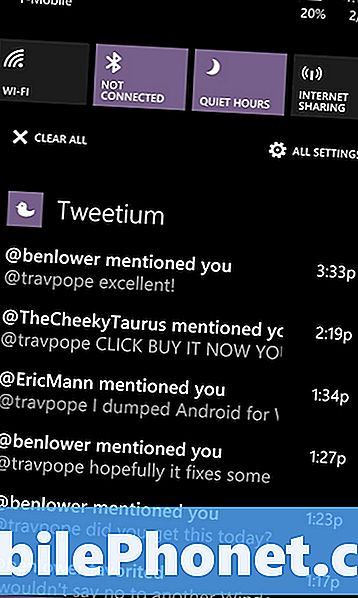
Với Wi-Fi bây giờ và kết nối internet được tìm thấy, hãy tìm Điện thoại Ngói sống trên màn hình bắt đầu của bạn. Trong ví dụ của chúng tôi, nó Vượt qua Ngói sống ở trên cùng bên phải. Don lồng gõ vào nó. Thay vào đó, hãy nhìn vào phần dưới của nó để đảm bảo Gọi Wi-Fi được bật. Nếu đúng thì nó sẽ nói rằng cuộc gọi Wi-Fi của Wi-Fi dọc phía dưới. Chạm vào Phone Live Tile nếu bạn đã sẵn sàng để đi.
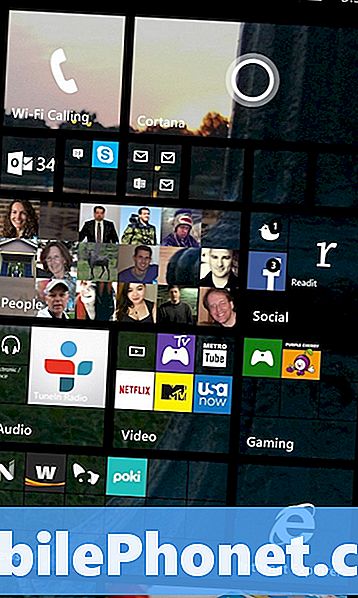
Từ thời điểm này, mọi thứ sẽ hoạt động giống như khi bạn thực hiện một cuộc gọi đơn giản trên mạng thực tế của T-Mobile. Bạn có thể nhấn vào tên trong Quay số nhanh để nhận danh sách bạn bè thân thiết của mình và thực hiện cuộc gọi ngay lập tức bằng cách gọi Wi-Fi T-Mobile. Bạn cũng có thể nhấn vào các số khác nhau trong Lịch sử của mình để thực hiện cuộc gọi. Điều quan trọng là tìm kiếm thông báo Cuộc gọi Wi-Fi ở phía trên bên trái màn hình của bạn. Nếu bạn kết nối với Wi-Fi, bạn sẽ luôn thấy thông báo đó. Nếu bạn không thấy Thông báo thì bạn sẽ không thực hiện cuộc gọi qua Wi-Fi. Bạn cũng có thể nhấn vào nút quay số để đặt số điện thoại thực tế của ai đó.
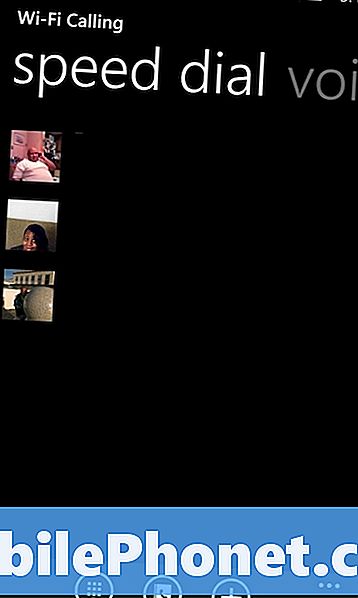
Đó là cách mà bạn sử dụng tính năng Gọi Wi-Fi T-Mobile trên Windows Phone. Một lần nữa, điều này cực kỳ quan trọng rằng bạn có kết nối Wi-Fi tốt để sử dụng tính năng này. Nếu bạn không phải người ở phía đối diện của cuộc gọi có thể bị âm thanh méo. Điều quan trọng nữa là bạn phải ở trong mạng Wi-Fi mà bạn đã kết nối với một khi bạn đã thực hiện cuộc gọi Wi-Fi. Windows Phone sẽ cảnh báo bạn nếu bạn di chuyển đến xa bộ định tuyến Wi-Fi. Nếu điều đó xảy ra, cuộc gọi của bạn có thể giảm mà không có cảnh báo. Sau đó, bạn sẽ cần đến gần bộ định tuyến Wi-Fi hơn hoặc thử thực hiện cuộc gọi trên mạng T-Mobile.
Đọc: Cách sử dụng tính năng gọi Wi-Fi T-Mobile trên iPhone
Không, Gọi Wi-Fi T-Mobile không phải là một lý do để ngừng thanh toán hóa đơn dịch vụ hàng tháng của bạn, nhưng đó là một cách tuyệt vời để nhận được tín hiệu ở những nơi mà bạn sẽ không bình thường. Nó đặc biệt hữu ích trong việc xây dựng nội thất có kết nối internet tuyệt vời và sự tiếp nhận di động tệ hại. Ngoài các cuộc gọi điện thoại, T-Mobile còn sử dụng Wi-Fi để gửi tin nhắn văn bản cho người dùng. Gọi Wi-Fi T-Mobile hoàn toàn miễn phí với gói dịch vụ của bạn. Apple Apple iPhone cũng được tích hợp khả năng Gọi Wi-Fi T-Mobile. Hệ điều hành Google Google Android cũng vậy.


